Razer Synapse — это сервис, который позволяет пользователям сохранять свои настройки клавиатур и мышей в облаке с возможностью переноса этой конфигурации на другие компьютеры, использующие устройства этого производителя. Это программное обеспечение обычно работает без проблем, но некоторые пользователи сообщают, что когда они запускают программу, она не открывается.
Может быть несколько причин, по которым Razer Synapse работает неправильно, и в этом посте я хочу оставить несколько лучших советов и приемов, которые помогут вам решить эту проблему быстро и легко.
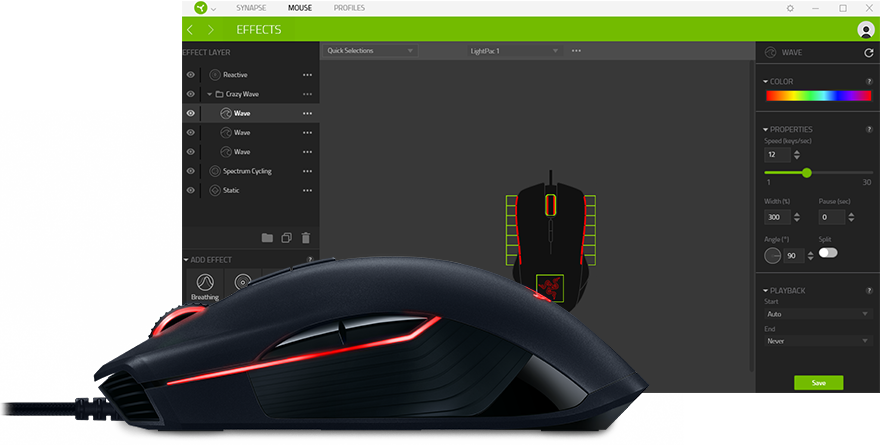
Метод № 1: переустановите устройства Razer
Когда программа Razer Synapse не хочет открываться, возможно, проблема не в самом программном обеспечении, а в аппаратных устройствах, установленных на вашем компьютере.
Если вы хотите решить эту проблему, вы можете попробовать переустановить свои устройства Razer, выполнив следующие действия:
- Откройте окно «Выполнить» с помощью сочетания клавиш Победить + р
- В открывшемся окне скопируйте команду
devmgmt.mscи нажмите Входить
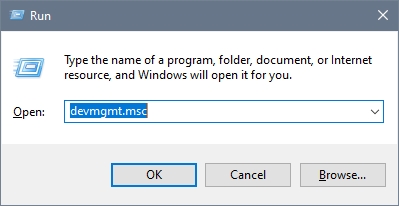
- В диспетчере устройств перейдите в раздел, соответствующий вашему устройству razer. Например, если вы установили клавиатуру, вам нужно зайти в «Клавиатуры» и щелкнуть правой кнопкой мыши на своем Клавиатура Razer и в меню нажмите на Удалить устройство
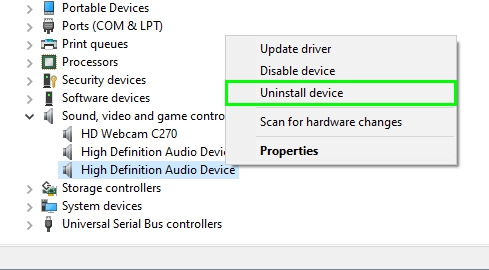
- Вам необходимо выполнить этот процесс для всех ваших устройств Razer, после завершения перезагрузите компьютер.
- Когда Windows запустит систему, она автоматически установит драйвера для вашей мыши или клавиатуры Razer, а при попытке запустить Razer Synapse запустится без проблем
Способ № 2: переустановите Razer Synapse
Это один из лучших советов, который может помочь вам решить любую проблему с этой программой. Вы можете попробовать переустановить программное обеспечение Razer Synapse в Windows 10, выполнив следующие действия:
- Откройте меню «Пуск» с помощью Победить ключ
- В поле поиска введите слова Панель управления и нажмите на первый результат
- Оказавшись там, отсортируйте представление по крупным значкам, а затем нажмите Программы и компоненты
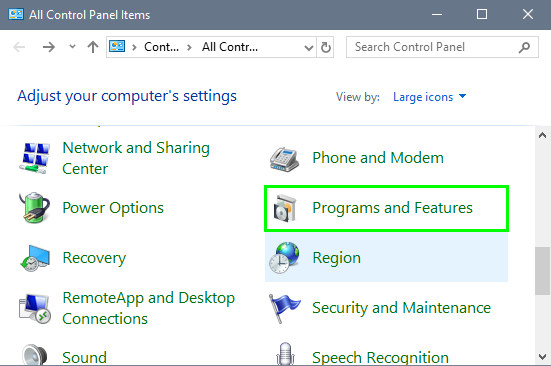
- В списке, который вы увидите, прокрутите вниз, пока не найдете программу Razer Синапс и выберите его
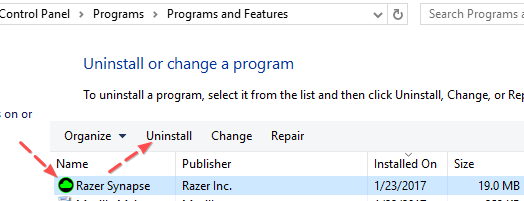
- Наконец, нажмите кнопку «Удалить» и следуйте инструкциям мастера, чтобы завершить процесс.
- Теперь нажмите здесь, чтобы загрузить последнюю версию Razer Synapse.
- Сохраните файл на свой компьютер и запустите его
- Теперь следуйте указаниям мастера установки, а затем попробуйте открыть программу; надеюсь заведется без проблем
Способ №3: установить NET Framework
NET Framework — это набор библиотек, которые требуются некоторым программам для использования определенных функций Windows. Razer Synapse — одна из тех программ, которым этот фреймворк нужен для корректной и без проблемной работы.
Поэтому вам необходимо установить последнюю версию, чтобы исправить любую проблему при открытии программы.
Чтобы загрузить последнюю версию NET Framework,
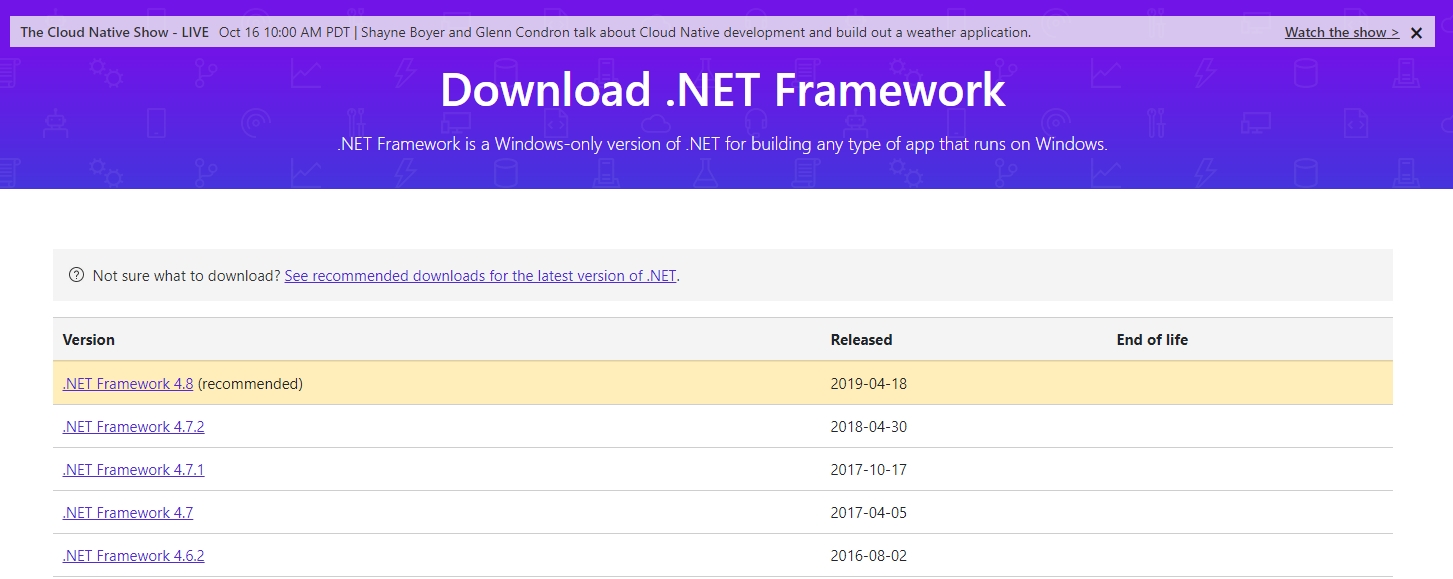
Там у вас будет полный список всех версий NET framework, там попробуйте установить последние, а потом попробуйте открыть Razer Synapse.
Метод № 4: убить процессы Razer
Возможно, на вашем компьютере установлена другая программа Razer, которая поможет вам записывать экран или добавлять оверлеи в ваши любимые видеоигры.
Иногда, когда вы пытаетесь открыть Razer Synapse, эти программы могут конфликтовать с открытием, и это может быть причиной этой причины.
Вы можете закрыть все процессы Razer в Windows 10, выполнив следующие действия:
- Откройте диспетчер задач с помощью сочетания клавиш Ctrl + Сдвиг + Esc
- В открывшемся окне нажмите на кнопку Подробнее
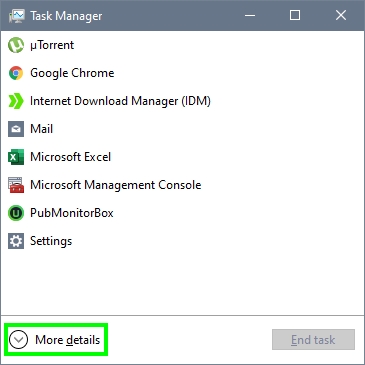
- Оказавшись там, вы увидите список всех процессов, запущенных на вашем компьютере. Там найти Razer процессов, а затем нажмите Завершить задачу кнопка
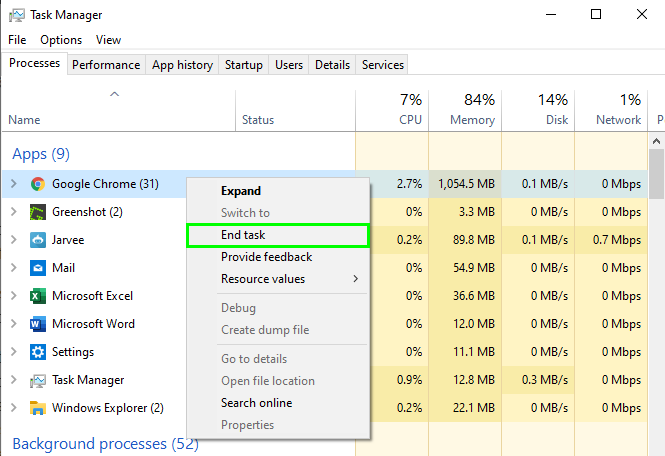
- Теперь вы можете попробовать открыть Razer Synapse, чтобы проверить, устранена ли проблема.
Способ № 5: отключить программное обеспечение безопасности
Если вы обычно играете в онлайн-игры и загружаете несколько файлов, возможно, на вашем компьютере установлено программное обеспечение безопасности.
Это программное обеспечение защитит вашу систему от любых нежелательных потоков или вирусов, которые могут повредить вашу систему или даже украсть вашу личную информацию, такую как номера кредитных карт и пароли.
Вот почему всегда рекомендуется держать это программное обеспечение включенным все время, когда ваш компьютер подключен к Интернету, но в некоторых случаях этот маленький друг может быть причиной того, что Razer Synapse не хочет открываться.
Во многих случаях отключение антивируса могло решить проблемы с открытием и даже сбои в Windows.
Вы можете попробовать сделать это, отключив антивирус Windows Security, выполнив следующие действия:
- Откройте меню «Пуск» и найдите слово безопасность
- В результатах нажмите на тот, который говорит Безопасность Windows
- Оказавшись там, нажмите на Защита от вирусов и угроз
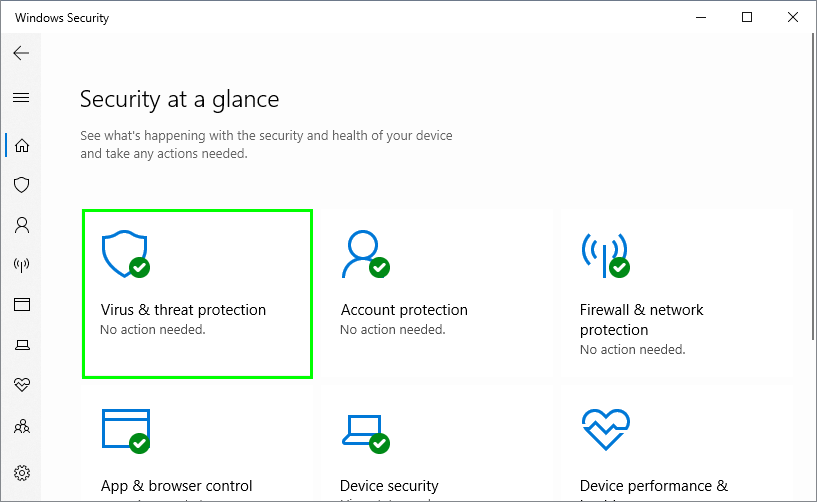
- Теперь нажмите на строку Управление настройками и, наконец, отключить переключатель Защита в реальном времени
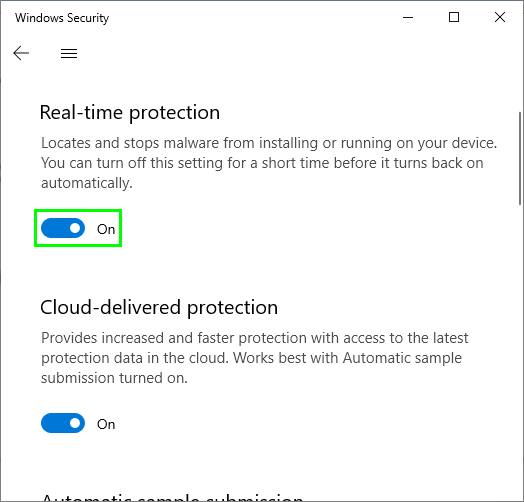
- Затем вы можете попробовать открыть Razer Synapse, и, надеюсь, он запустится без проблем.
Способ № 6: удалить Razer Surround
Когда вы установили Razer Synapse, вы также можете установить программное обеспечение Razer Sorruound, полезное для гарнитур Razer.
Но если у вас нет гарнитуры Razer, вы можете попробовать удалить эту программу, чтобы избежать проблем с несовместимостью и, следовательно, исправить проблемы с открытием.
- Нажимайте клавиши Победить + р чтобы открыть окно «Выполнить»
- В открывшемся окне скопируйте команду
appwiz.cplи нажмите Входить - Теперь вы увидите все свои установленные программы и прокрутите вниз, пока не найдете Razer Surround
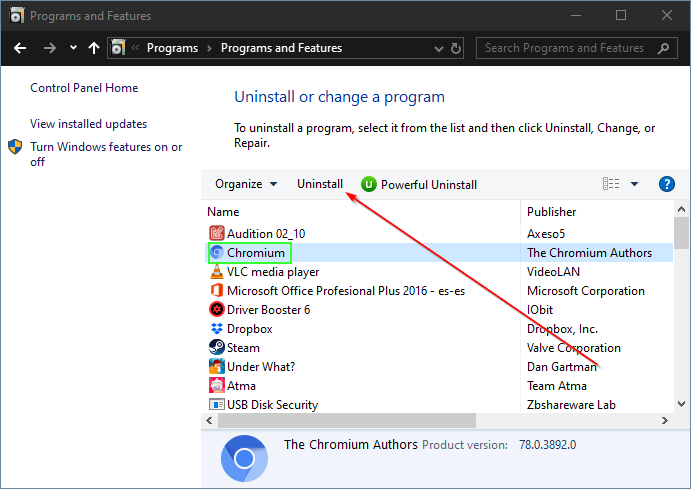
- Наконец, щелкните правой кнопкой мыши на нем, а затем нажмите на удалить
- Следуйте инструкциям мастера, и вы можете попробовать снова открыть Razer Synapse.
Способ № 7: обновить Windows
Windows всегда выпускает новые обновления, которые вам необходимо установить на свой компьютер, потому что почти во всех случаях они устраняют несколько проблем в компьютере, включая проблемы совместимости с вашими программами, такими как Razer Synapse.
Чтобы установить последние доступные обновления, выполните следующие действия:
- Откройте утилиту «Настройки» с помощью сочетания клавиш Победить + я
- Оказавшись там, нажмите на раздел Обновление и безопасность
- Теперь справа нажмите на кнопку Проверить наличие обновлений
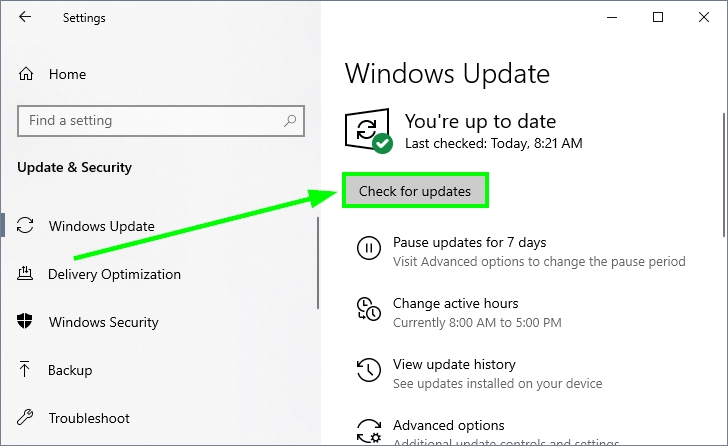
- Windows начнет поиск обновлений, после чего вам останется только установить их все, даже необязательные.
- После этого перезагрузите компьютер, чтобы применить изменения.
- Наконец, откройте Razer Synapse и, надеюсь, он запустится без проблем.
До сих пор это были лучшие известные мне методы, которые могли бы помочь вам решить любую проблему, возникающую при запуске этой программы. Не забывайте всегда тщательно выполнять эти шаги, и если вам ничего не поможет, вы также можете попытаться восстановить свой компьютер.
В этом списке ниже я оставлю вам некоторые другие связанные проблемы, которые могут вам помочь: